win10关闭广告弹窗教程 win10怎样拦截电脑弹窗广告
更新时间:2023-07-15 11:10:00作者:skai
在日常的生活中,我们在使用win10电脑的时候,我们难免会遇到广告弹窗,有不少的小伙伴觉得这个广告弹窗十分的烦人,想要把这个广告弹窗给关闭掉,但是却苦于不知道如何操作,那么win10怎样拦截电脑弹窗广告呢?接下来小编就带着大家一起来看看win10关闭广告弹窗教程,希望对你有帮助。
具体方法
1、首先打开控制面板,点击进入Internet选项。
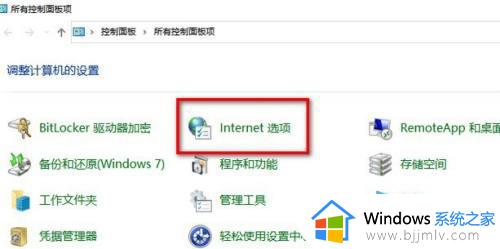
2、在隐私选项中点击弹出窗口阻止程序后面的设置。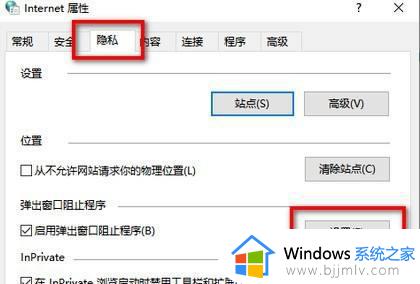
3、然后将阻止级别设置为高:阻止所有弹出窗口。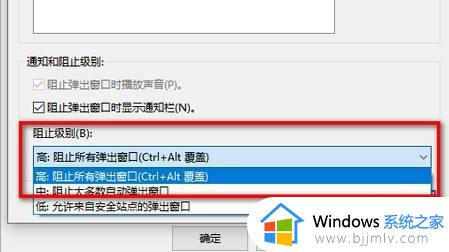
4、最后点击关闭即可。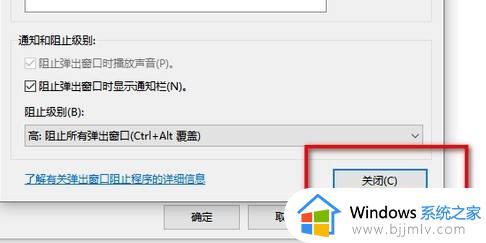
以上全部内容就是小编带给大家的win10关闭广告弹窗教程详细分享啦,小伙伴们如果你也需要的关闭广告弹窗的话可以参照小编的内容进行操作,希望小编的内容对你有所帮助。
win10关闭广告弹窗教程 win10怎样拦截电脑弹窗广告相关教程
- win10电脑怎么关闭弹窗广告 win10如何清除弹窗广告
- windows10如何关闭弹窗广告 怎么关闭win10的弹窗广告
- 如何关闭Win10烦人的广告弹窗 解决Win10烦人广告弹窗的方法
- win10关闭弹窗广告怎么设置 win10怎么消除弹窗广告
- win10广告弹窗怎么关闭 win10怎么清除广告弹窗
- 关闭弹窗广告win10图文设置 win10怎么消除弹窗广告
- win10如何关闭软件广告弹窗提示 win10怎么把软件弹窗广告关闭
- win10怎么关闭广告弹窗功能 win10如何关闭广告弹出窗口
- win10广告窗口弹出如何关闭 win10的广告弹出来怎么关闭
- 电脑关闭广告弹窗win10设置方法 win10怎么关闭电脑上的广告弹窗
- win10如何看是否激活成功?怎么看win10是否激活状态
- win10怎么调语言设置 win10语言设置教程
- win10如何开启数据执行保护模式 win10怎么打开数据执行保护功能
- windows10怎么改文件属性 win10如何修改文件属性
- win10网络适配器驱动未检测到怎么办 win10未检测网络适配器的驱动程序处理方法
- win10的快速启动关闭设置方法 win10系统的快速启动怎么关闭
热门推荐
win10系统教程推荐
- 1 windows10怎么改名字 如何更改Windows10用户名
- 2 win10如何扩大c盘容量 win10怎么扩大c盘空间
- 3 windows10怎么改壁纸 更改win10桌面背景的步骤
- 4 win10显示扬声器未接入设备怎么办 win10电脑显示扬声器未接入处理方法
- 5 win10新建文件夹不见了怎么办 win10系统新建文件夹没有处理方法
- 6 windows10怎么不让电脑锁屏 win10系统如何彻底关掉自动锁屏
- 7 win10无线投屏搜索不到电视怎么办 win10无线投屏搜索不到电视如何处理
- 8 win10怎么备份磁盘的所有东西?win10如何备份磁盘文件数据
- 9 win10怎么把麦克风声音调大 win10如何把麦克风音量调大
- 10 win10看硬盘信息怎么查询 win10在哪里看硬盘信息
win10系统推荐